各位用windows的小伙伴们,是否感觉Mac电脑的字体很漂亮,但是windows的字体烂成渣渣呢,下面就介绍一款优化windows字体的软件的使用方法。软件名称为:Mactype。
此软件为开源软件,并且网络上有很多不同的版本,经过我的试验,官方最新版对windows7、8、8.1支持比较好,推荐使用。版本号为V20121022
前期准备工作(包括相关工具或所使用的原料等)
Windows
Mactype V20121022
美化电脑字体
首先需要搜索到Mactype的下载地址,下载并安装此软件。网上可以搜索到很多的,在此不再赘述。
安装完毕后,桌面上应该有这两的两个图标
打开“MacType 用户向导”,如图,需要选择Mactype的加载模式。
这几种模式的区别如下:
1、注册表加载:对于一般用户最推荐的方法,设置完毕后重启电脑即可享受漂亮的字体,停用的方法就是关闭后重启即可,不需要在使用过程中关心软件设置等内容。
2、服务加载:同上,也很平滑,但是启动和关闭需要通过系统服务进行,对于一般用户来说,操作起来比较麻烦,因此不是特别推荐。
3、不使用自动加载:不推荐这个,相当于无法享受无缝的字体美化
4、Mactray托盘加载:使用这个模式之后,会在系统的托盘处多一个图标,方便随时启动或者关闭美化服务。如果在使用了第一项“注册表加载”后,玩某些游戏显示不正常,那么推荐使用一下这个模式,在玩游戏前关闭美化即可。如果要使用Mactray托盘加载,建议使用“独立加载模式”。
对于一般用户,我们就使用注册表加载可以了

点击下一步后,会要求你选择一个配置文件,如图,通常建议选择Default即可
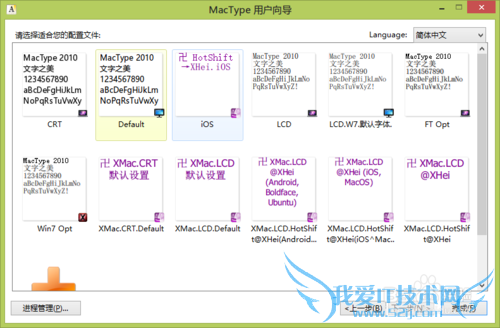
然后点击完成即可。此时重启电脑,就可以看到字体的变化了
编辑配置文件
如果对于默认的default效果不是很满意,那么可以自定义配置文件。
打开桌面上的“MacType 配置程序”,如果在打开的时候报错,那么在图标上点击右键,选择“使用管理员身份运行”,打开后如图
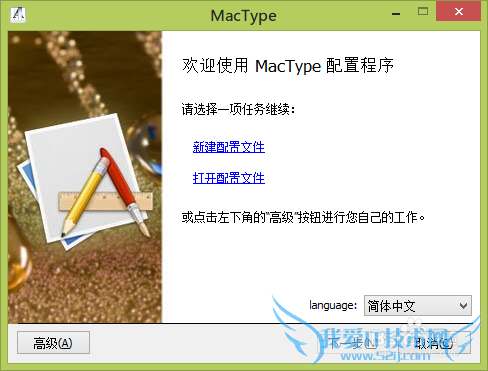
我们选择“打开配置文件”,选择default这个配置文件
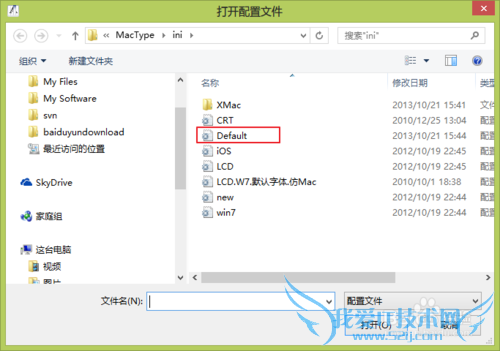
如图,开始通过给定的一些选项进行依次配置,下面截图中用红框标识的,是我比较推荐的配置选项,可以试一下

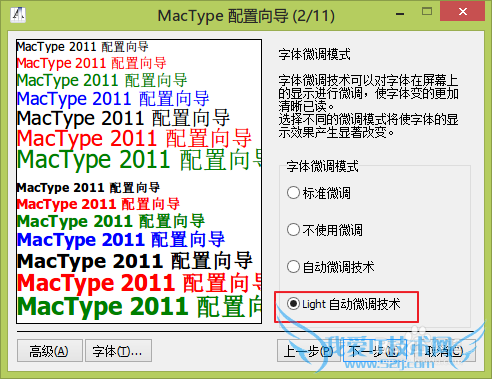
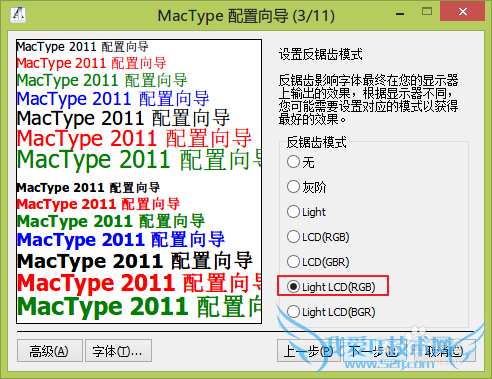
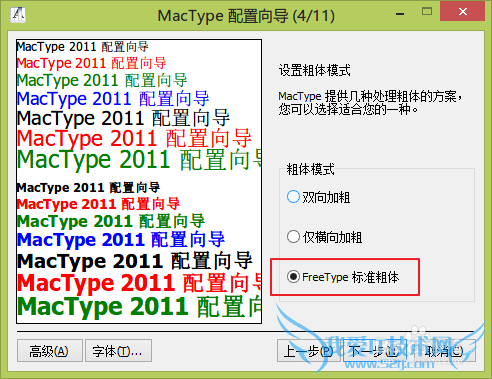
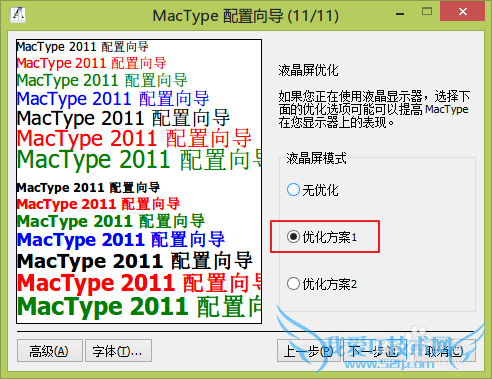
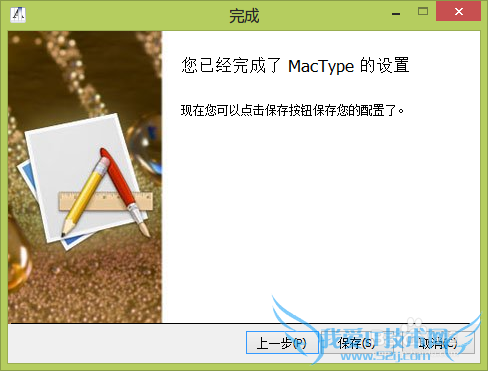
如果觉得这些选项比较简单,想要自定义一些更高深的内容,可以在编辑配置文件的时候,点击下面的“高级”,如下图,或者干脆自己新建一个配置文件
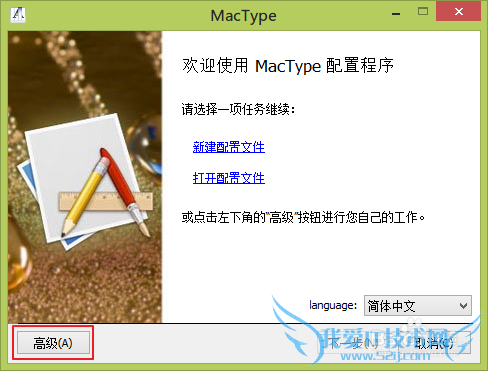
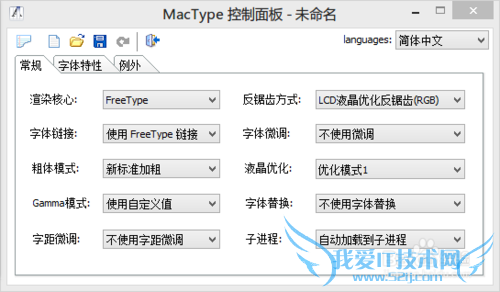
Mactype是最流行的windows字体美化软件,大家可以自行搭配,试出自己最喜欢的字体样式。
分享经验
如果大家觉得我的经验对您有用,请您点个赞~
注意事项
IE10以上的版本,无法被Mactype软件渲染,因此推荐浏览网页使用CHROME软件
经验内容仅供参考,如果您需解决具体问题(尤其法律、医学等领域),建议您详细咨询相关领域专业人士。作者声明:本文系本人依照真实经历原创,未经许可,谢绝转载。- win使用系统自带工具清理修复磁盘-windows7
- win8.1下怎样使用打印机自带的扫描仪-windows7
- Windows7系统如何安装字体及批量删除字体-windows
- Windows7如何关闭开关机的Windows Update配置-win
- windows7开机或关机一直提示配置Windows怎么办-wi
- Windows7调整字体大小、清晰-windows7
- Windows7系统安全性维护的几个技巧-windows7
- VMware Workstation 10 配置Windows7环境-windows
- 简单几招保护好你的Windows7系统-windows7
- Windows7系统和XP系统清除无线配置文件:-windows
- 评论列表(网友评论仅供网友表达个人看法,并不表明本站同意其观点或证实其描述)
-
